"ბეჭდვაეკრანი”გასაღები ანPrtScn‘კლავიში ფართოდ გამოიყენება ეკრანის სწრაფი სკრინშოტის გადასაღებად. ეკრანზე გადაღების ეს მძლავრი ინსტრუმენტი უფრო დახვეწილი და გაუმჯობესებულია ახალ Windows 11-ში. Windows 10-ზე ეს ‘PrtScn‘ფუნქცია საკმაოდ კარგად არის ინტეგრირებული OneDrive, ონლაინ ღრუბლოვანი მეხსიერების სისტემაში, ხოლო‘ Snip & Sketch ’ინსტრუმენტის საშუალებით შეგიძლიათ ადვილად შეცვალოთ ეკრანის ანაბეჭდი, სანამ გამოიყენებთ მას. Windows 11 თავის ყველა არსებულ მახასიათებელს წარმოადგენს და არსებობს რამდენიმე ახალი და საინტერესო ფუნქცია, რომლითაც enhancePrtScn' გასაღები.
Windows 11-ში სხვადასხვა ტიპის "ბეჭდვის ეკრანის" ფუნქციები
ჩვენ განვიხილეთ სხვადასხვა ტიპის "ბეჭდვის ეკრანის" ფუნქციის გამოყენება. არსებობს ოთხი ძირითადი მალსახმობის ღილაკი, რომელიც აძლიერებს ბეჭდვის ეკრანის გამოყენებას.
PrtScn გასაღები –
უბრალოდ დააჭირეთ ღილაკს "PrtScn", როგორც მუშაობს Windows 10-ზე. ის იღებს სრულ აქტიურ ეკრანს, რომელზეც მუშაობთ. ის იღებს სურათს ბუფერში, გამოსაყენებლად. გადაღებული სკრინშოტი შეგიძლიათ ჩასვათ ტექსტური პროცესორით ნებისმიერი სურათის პროცესორით, როგორიცაა Paint.
გაცვლის ბუფერის სინქრონიზაცია ჩართული თქვენი ყველა მოწყობილობის საშუალებით, შეგიძლიათ მარტივად გამოიყენოთ ეს აღბეჭდილი ეკრანი. ეს არის კონკრეტული გასაღების ერთ-ერთი სტანდარტული გამოყენება.
ვინდოუსის გასაღები + PrtScn გასაღები -
"PrtScn" გასაღების უბრალოდ გამოყენების პრობლემა ის არის, რომ ის ავტომატურად არ ინახავს აღბეჭდილ ეკრანს, როგორც სურათის ფაილს. ეს პრობლემა აღმოიფხვრა მარტივი მალსახმობის გასაღების შემოღებით.
დაჭერით ვინდოუსის გასაღები + PrtScn კლავიშები არა მხოლოდ მთელ ეკრანზე გამოსახულ სურათს აიღებს, არამედ ის ავტომატურად განსაზღვრავს გარკვეულ სახელს და შეინახავს მას ამ ადგილას -
C: \% მომხმარებლის სახელი% \ სურათები \ ეკრანის ანაბეჭდები
ეს ამცირებს სურათის პროცესორზე სურათის ჩასმასთან დაკავშირებულ უსიამოვნებას, მაგრამ არ გაძლევთ საშუალებას კონკრეტული ფანჯარა დააფიქსიროთ. არსებობს კიდევ ერთი მალსახმობის გასაღები
Alt კლავიში + PrtScn გასაღები -
თუ გსურთ ეკრანის ანაბეჭდი გადაიღოთ თქვენი ეკრანის კონკრეტული ნაწილისთვის, ეს მალსახმობის გასაღები მხოლოდ თქვენთვისაა.
1. თაგუნით ერთხელ დააჭირეთ აქტიურ აპის ეკრანზე, რომ აირჩიოთ.
2. შემდეგ, დააჭირეთ ღილაკს ”ალტ”გასაღები და”PrtScr”კლავიშები ერთად აიღეთ აპის კონკრეტული ეკრანი, სადაც ადრე დააჭირეთ.
3. ახლა, თქვენ შეგიძლიათ ჩასვათ გადაღებული სკრინშოტი სადმე და შეინახოთ იგი შესაბამისად. მაგრამ რა მოხდება, თუ გსურთ გარკვეული აქტიური ფანჯრის მხოლოდ ნაწილის აღება?
ვინდოუსის გასაღები + Shift + S გასაღები -
შეგიძლიათ გამოიყენოთ ეს მალსახმობი, ამ მალსახმობის გასაღებით გსურთ თითქმის ნებისმიერი ფორმის ეკრანის ანაბეჭდის აღება.
1. თავდაპირველად, დააჭირეთ აპს, რომლის სკრინშოტის გადაღებაც გსურთ.
2. შემდეგ, დააჭირეთ ღილაკს ვინდოუსის გასაღები + Shift + S გასაღებები ერთად.
3. თქვენ ნახავთ შეტყობინებას - "დახაზეთ ფორმა, რომ შექმნათ ეკრანის ნაკადი". უბრალოდ, გამოიყენეთ მაუსის კურსორი თქვენს ეკრანზე ფორმის დასახატად, თუ გსურთ თქვენი ახალი ეკრანის შექმნა შექმნათ.*
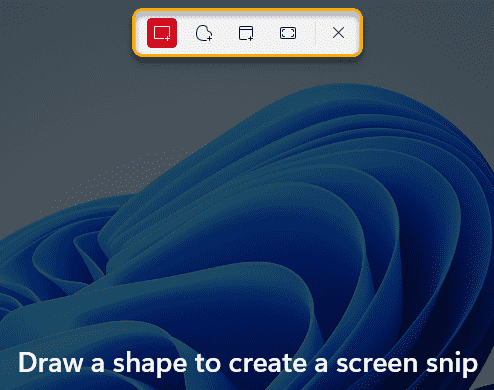
4. ის ინახება Snipping Tool- ში. შეტყობინებების ჩრდილში შეამჩნევთ გადაღებულ ეკრანის ანაბეჭდს.
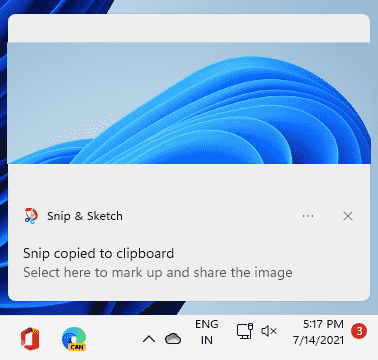
[
*ᲨᲔᲜᲘᲨᲕᲜᲐ –
თქვენი ეკრანის ნახატისა და სკრინშოტის გადასაღებად მრავალი ვარიანტი არსებობს. მას შემდეგ რაც გამოიყენებთ დააჭირეთ ღილაკს ვინდოუსის გასაღები + Shift + S გასაღებები ერთად, თქვენ ნახავთ ოთხ განსხვავებულ ვარიანტს ზემოდან -
მართკუთხა Snip- სტანდარტული მართკუთხა ფორმა, რომელიც არის სტანდარტული ფორმა Windows 11-ში.
უფასო ფორმა snip- უფასო ფორმის ფორმა საშუალებას გაძლევთ შექმნათ თქვენთვის სასურველი ფორმა.
ფანჯრის ჩახმახი - ეს საშუალებას გაძლევთ გახსნათ სრული ფანჯარა.
მთლიანი ეკრანის სნიპი - ეს საშუალებას გაძლევთ გადაიღოთ მთელ ეკრანზე.
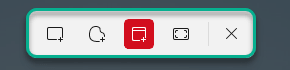
]
ეს არის სხვადასხვა ტიპის ეკრანის გადაღების ტექნიკა.
![აუდიო სერვისები არ პასუხობს Windows 11-ზე [შესწორება]](/f/9e7989764c9343b9d83d819d83e49db7.png?width=300&height=460)

